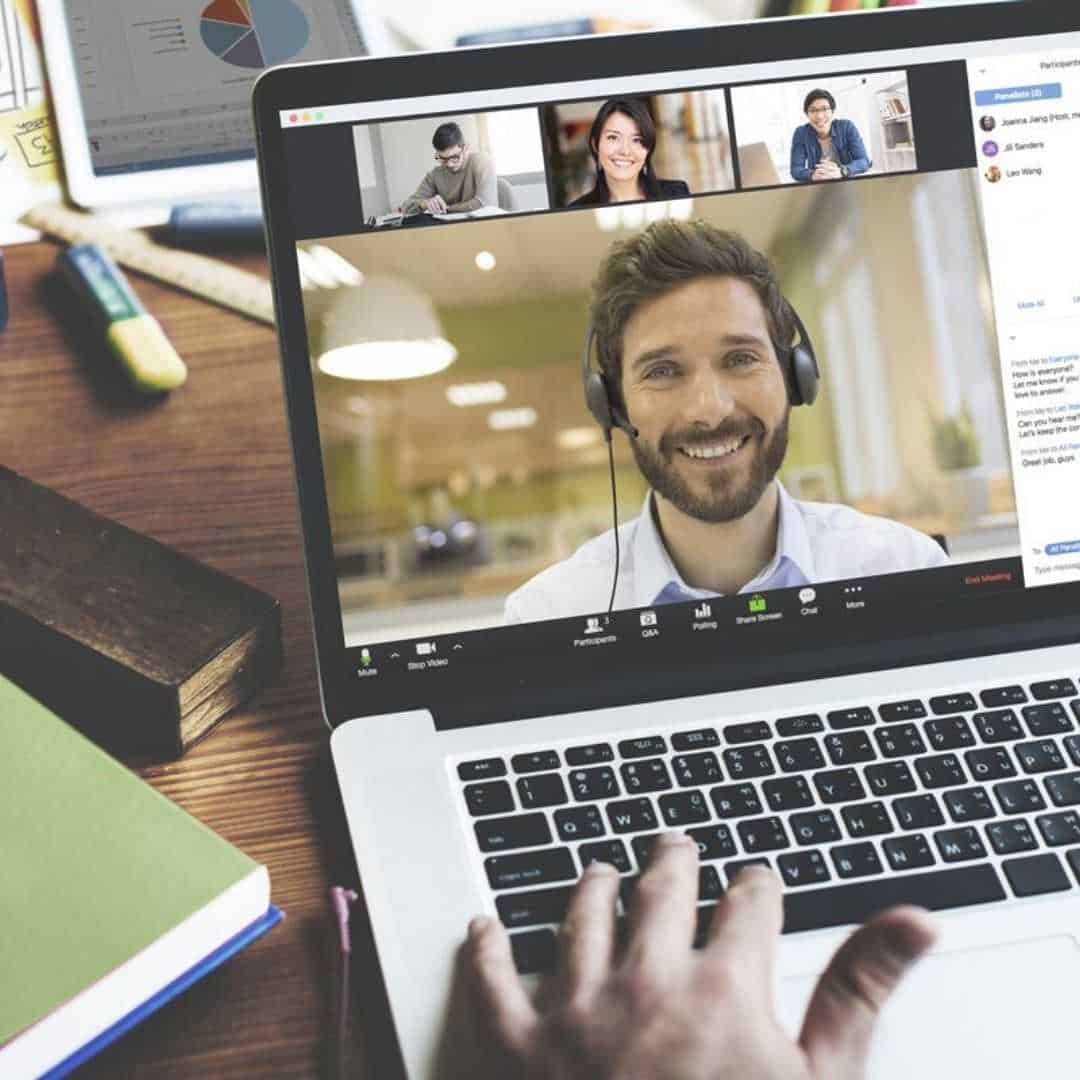No vamos a Milán tan a menudo como quisiéramos. Ni a Seattle ni a Bilbao. Porque aunque nos gusta muchísimo viajar por el mundo, a veces una reunión de dos horas no justifica un billete de avión y unas cuantas noches de hotel. Esto nos ha hecho unos grandes conocedores de las principales herramientas de videoconferencias, tanto las que ya tenemos integradas en el móvil o en el ordenador como las que tienen un nivel de complejidad más alto.
Estas herramientas se hacen imprescindibles cuando las circunstancias llevan a practicar el teletrabajo. Y en el caso de sustituir reuniones formales, hay que asegurarse que además integren opciones de privacidad (si se hace una convocatoria masiva de participantes) y compartición de pantalla.
Aunque en el mercado ya podemos encontrar más de una decena que son perfectamente viables, nos centramos en estas cinco porque las utilizamos y hemos podido hacer uso intensivo. Avisamos que es un post para el uso diario de teletrabajo, no para el uso de grabación de contenidos de vídeo y tutoriales. Esto es una historia diferente que explicaremos en otra ocasión.
1. Skype, la videoconferencia por defecto
Tal vez la primera en hacerse mundialmente conocida, Skype es lo que es el Kleenex a los pañuelos de papel. Para todo el mundo hacer un skype significa hacer una llamada con vídeo sea cual sea la herramienta que usamos realmente. Desde 2011 es parte de Microsoft, esto significa que necesitaremos un usuario de sus plataformas (al que pertenece Outlook y por tanto hotmail).
El drama de Skype es que hay que descargarlo y acceder con usuario y contraseña del entorno Outlook (que levante la mano quien se acuerda de la cuenta de hotmail en la era de gmail). Además, buscar la persona a la que quieres llamar no es sencillo y la cosa termina muchas veces con una serie de correos o whatsApps que agota el tiempo y la paciencia que te habías reservado para la videoconferencia.
Sin embargo, debemos decir que funciona bastante bien, que la calidad es buena con una conexión estándar y que permite hacer reuniones hasta 10 usuarios a la vez. En fin, es ideal para la gente que ya hace años que la conocemos y sabemos de sus peculiaridades.
Descarga la herramienta en este enlace: https://www.skype.com/es/get-skype/
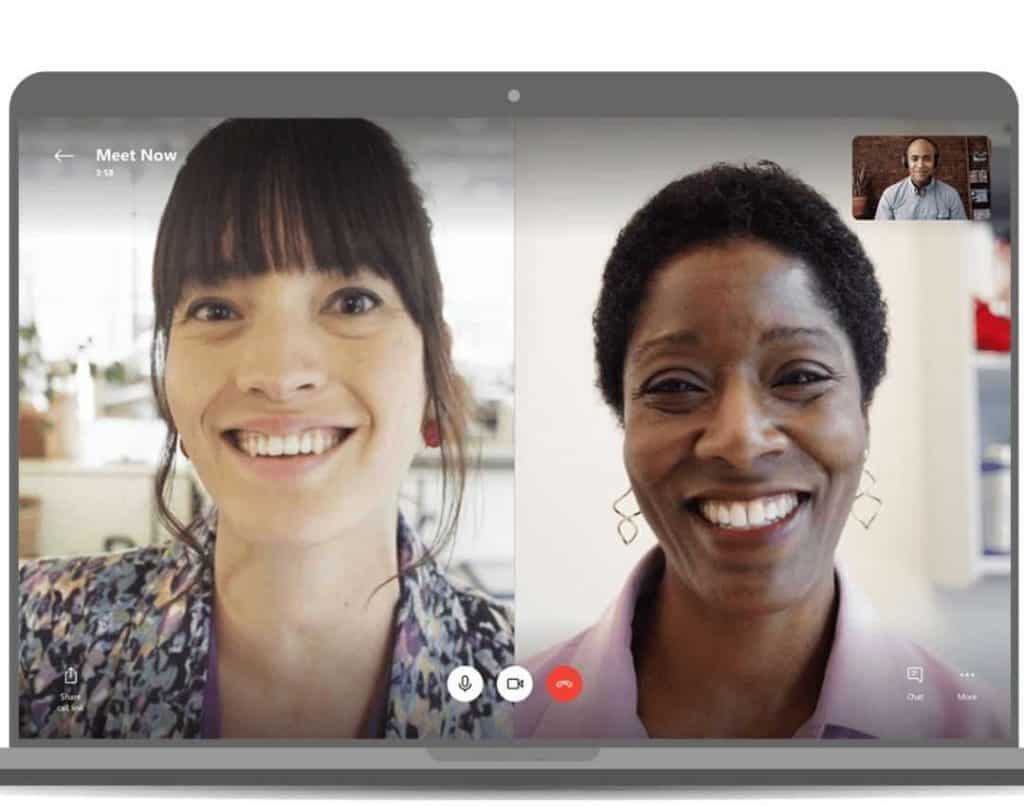
2. Google Meet, la nueva herramienta de Google
Estos meses el mundo digital se ha revolucionado y donde antes había Google Hangouts Meet ahora nos encontramos Google Meet. Una herramienta accesible desde Meet, la web de Gmail o dispositivos móviles (Android, iPhone e iPad). Ahora el entorno es más intuitivo a la hora de agregar gente a la reunión e incorpora diferentes opciones para que se unan:
- Desde eventos del Calendar
- Desde el mismo Google Meet
- Mediante la URL del enlace a la reunión
- Desde una sala de reuniones de Google
- Desde sistemas de terceros
Además, proporciona infinidades de configuraciones personalizables, pero esto puedes descubrirlo en la guía de Google Meet. Resumiendo, una herramienta que llega para sustituir, en un futuro, a Hangouts.
Accede directamente para empezar tu reunión: https://meet.google.com/

3. Hangouts, la opción de Google
Estamos en la era del Gmail y de Google. Ya lo he dicho más arriba. Por lo tanto, tienen su propia herramienta que se integra con la suite de Gmail. Pero como todo en Google, o puede ser pura maravilla o un gran desbarajuste. Yo me inclino en este caso por la segunda opción. Cada vez que hago un Hangouts con alguien, me han cambiado el entorno y no encuentro los botones de compartir pantalla, añadir gente a la reunión … Es incluso difícil acceder por primera vez. Mucha paciencia.
Indudablemente lo que tiene de bueno es que no se necesita bajar una app específica y va vinculado a una cuenta de gmail. Así las reuniones virtuales se generan directamente en las reuniones agendadas en Google Calendar (que ya ofrecen un enlace por defecto a un hangout, tanto si se utiliza o como si no) Se ve bien en múltiples dispositivos y permite hacer reuniones de hasta 10 usuarios a la vez.
Si te has decidido por esta herramienta, sigue el enlace: https://hangouts.google.com/
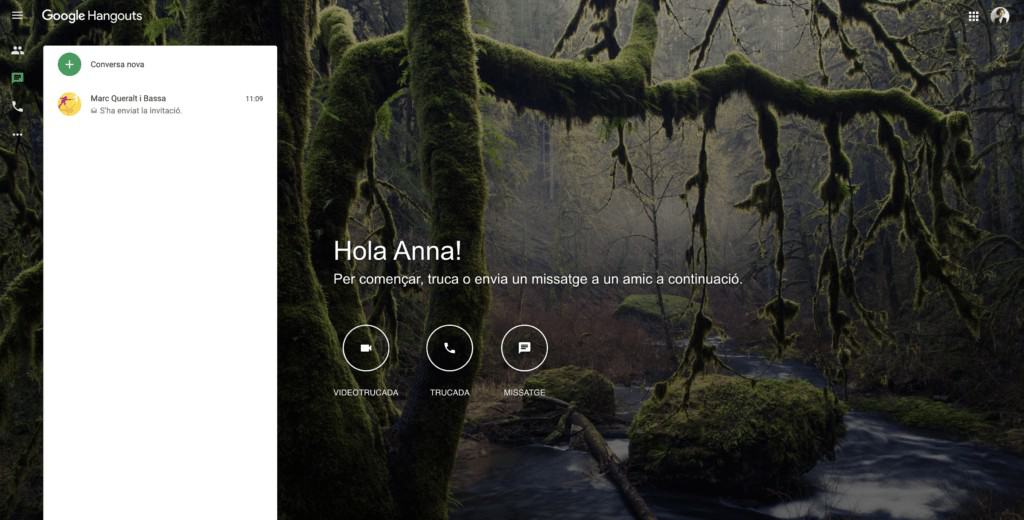
4. Facetime para los mac adictos
Esta opción viene integrada ya en todos los dispositivos Apple. Es una gran restricción por que deja fuera todo el universo Android y afines, pero es que es así desde los inicios de los tiempos y mucho antes del WhatsApp. No puedo creerme que haya gente que todavía no sepa que existe esta herramienta y no la use compulsivamente. Para mí, es la opción por defecto de mensajería y llamadas si estoy en zona wifi, claro. Además, suele funcionar en países que normalmente las llamadas de WhatsApp están restringidas. Por lo tanto, es muy útil fuera de zona roaming UE y con buenas conexiones de wifi. Olvídate si no hay buena cobertura.
Permite llamadas en grupo y compartir pantalla, pero no es nada sencillo porque hay que hacerlo a través del iMessage. La otra debilidad que hemos detectado es que no permite tener un enlace para compartir y poder entrar en la reunión directamente. Así que es una herramienta que funciona muy bien en el uso diario y espontáneo pero no para programar reuniones.
Si eres propietario de un mac y / o iPhone, accede aquí al Facetime: https://support.apple.com/es-es/HT204380
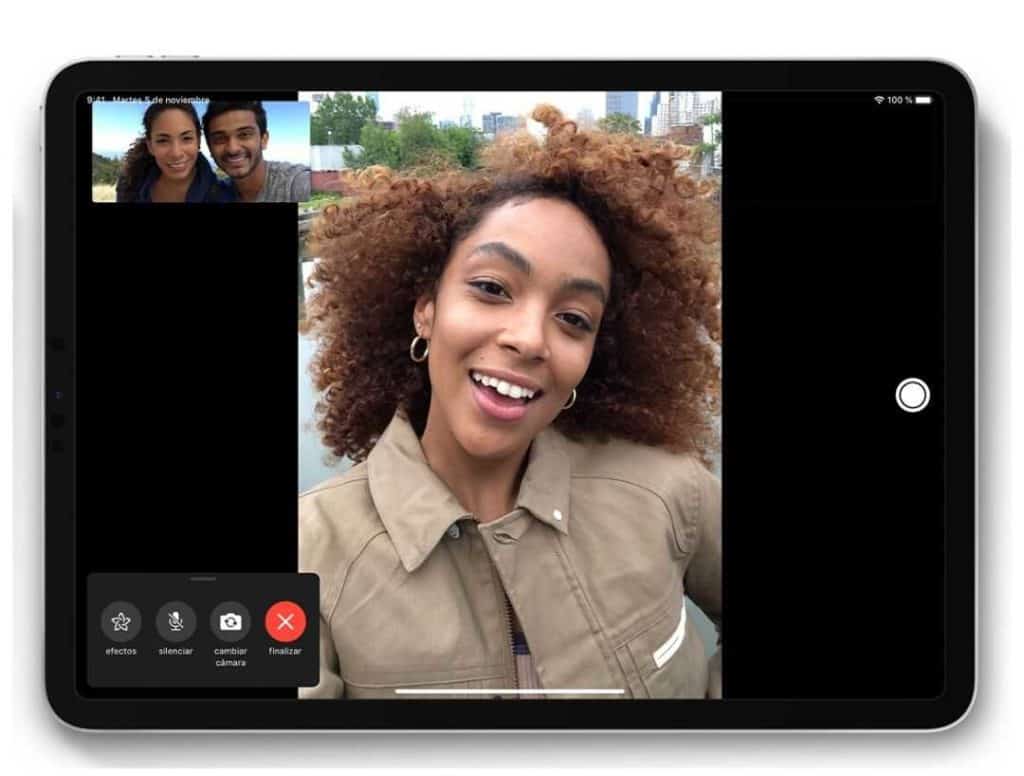
5. Zoom, hacia la videoconferencia profesional
A diferencia de otras aplicaciones de videollamada en la nube, esta herramienta fue pensada para enfocarse en el sector profesional. Tanto es así, que basta con utilizarla unos minutos para notar que sus funcionalidades no están hechas para competir con aplicaciones de videollamadas convencionales. Y sí, hay que descargar la app que va de maravilla.
El plan gratuito de Zoom ofrece más de lo que normalmente necesitamos. Con el plan Básico (gratis) puedes hacer videollamadas con hasta 100 participantes, pero tendrás un límite de 40 minutos por reunión. Y sí, hay versión de pago. De hecho, hay 4 planes a partir de 13,99 € al mes / usuario. Con ello, las reuniones de más de 3 personas podrán durar un tiempo ilimitado, pero, con sinceridad, muy a favor de las reuniones formales de 40 minutos y suficiente. Y además, está el chat de soporte que funciona muy bien también de manera gratuita.
Si lo que necesitas es un plus de formalidad en tus videoconferencias, accede a Zoom aquí: https://zoom.us/
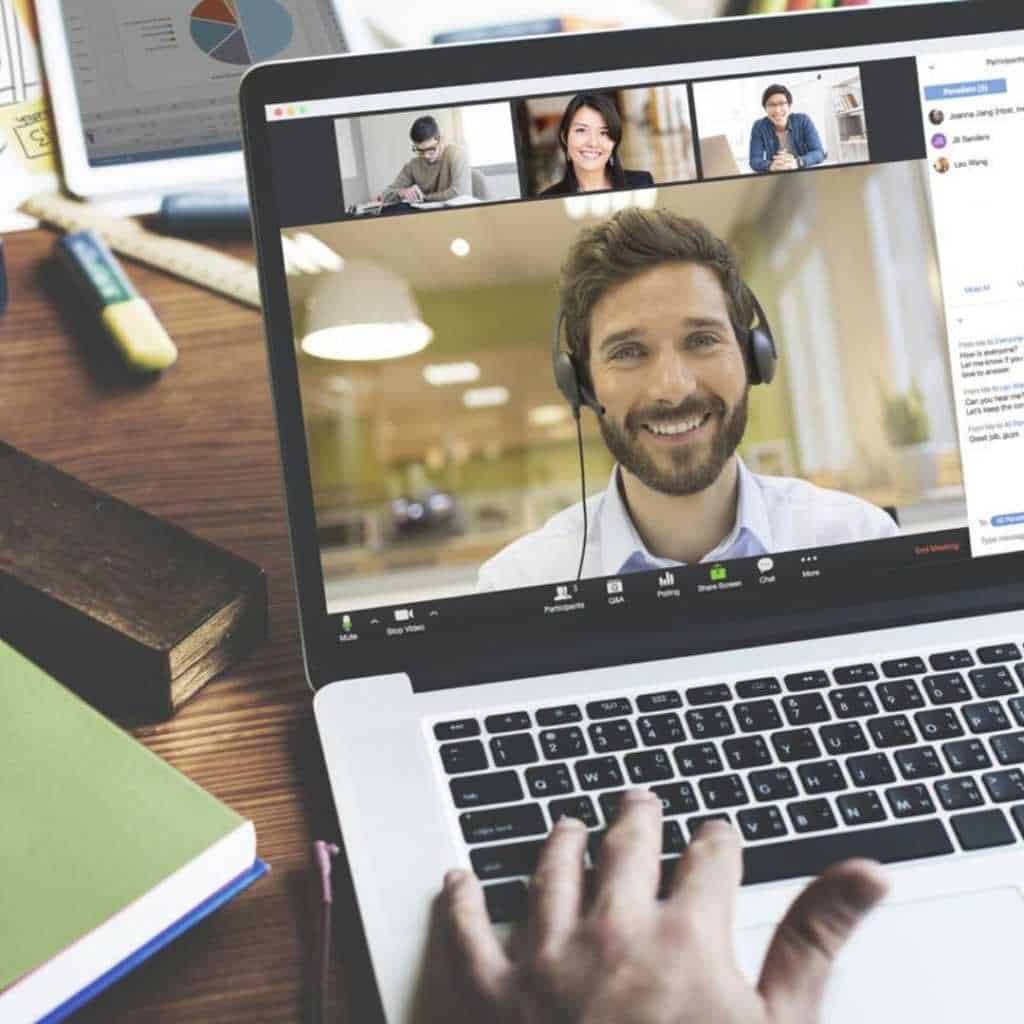
6. Jitsi, la opción libre profesional
Jitsi es una maravilla. ¡Es fácil, intuitivo, no requiere identificación y además, no tienes que bajar hacia app! Es tan fácil entrar y crear una reunión y compartirla con un enlace que es peligroso debido a que te puedes olvidar que tienes una reunión abierta en el navegador … También se puede proteger la reunión con contraseña para que únicamente pueda entrar quien haya de entrar.
Sólo puedo decir buenas cosas. Es gratuito 100%, en todas sus opciones. También existe la posibilidad de utilizarlo con app tanto en el ordenador como dispositivos móviles. El problema, que es cierto que tiene algunos, es que no siempre funciona del todo bien cuando la velocidad no está garantizada.
Accede con un simple clic que ya te lleva a crear la reunión: https://meet.jit.si/
Si aún no lo has conseguido, hemos preparado este tutorial: Como usar Jitsi
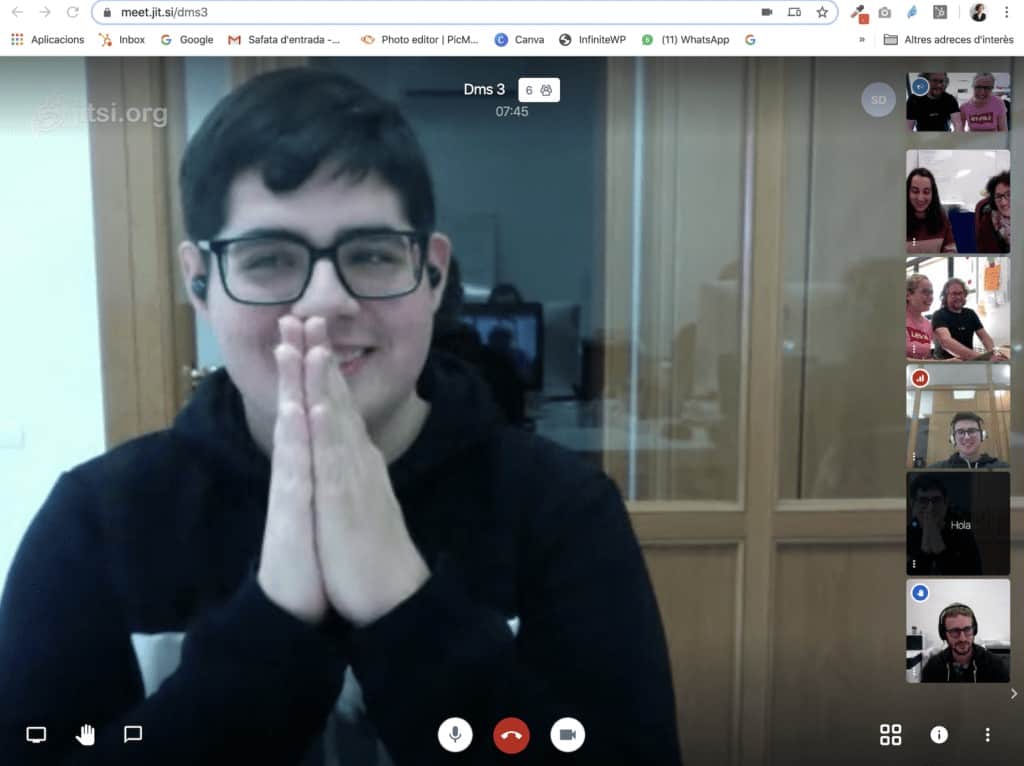
Estás en el inicio de una nueva era de digitalización de las empresas
Ahora que ya puedes comunicarte de forma ágil con el equipo y puedes concertar reuniones con clientes y proveedores de forma efectiva, es hora de dar el paso a las herramientas digitales para gestionar el marketing y las ventas. ¿Vamos?

Bonus track: consejos básicos de comportamiento para Videoconferencia
- Cuando te hayan invitado a una reunión con una herramienta que no conoces, llega 10 minutos antes para situarte y dar permisos a la cámara y micrófono. Como si te hubieran convocado a una reunión física en un lugar que no conoces. Seguro que llegarías antes para buscar aparcamiento y situarte, ¿verdad? Pues lo mismo.
- Asegúrate de que si usas AirPods o similares estén conectados al ordenador. Si no, te arriesgas a que los diez primeros minutos sea una conversación estúpida sobre si te escuchan o no.
- Busca un lugar de la casa que sea tranquilo. Te aseguro que el ruido de la lavadora es muy molesto a la hora de repasar presupuestos. Perderás credibilidad.
- Avisa a los espontáneos que no hagan precisamente de espontáneos. Nada de pasearse en calzoncillos por el radio de acción de la cámara.
- Solamente activa la cámara cuando tengas claro que lo que tienes detrás de ti es decente. Si estás en casa, saca el tendedero de la ropa. Nadie hará nada de tus trajes de látex. Piensa que hay herramientas que tienen la opción de difuminar el fondo. Utilizalo y ahórrate problemas.
- Cuando hayas terminado sal de la reunión. Asegúrate de cerrar la aplicación. Que la cámara y el micro queden apagados.
Por último, aquí dejo un gran ejemplo de cómo acabar con la credibilidad de un gran profesional haciendo una videoconferencia desde casa. Es mi héroe. Sobre todo por haberse repeinado de esta manera y llevar corbata para acabar así. Bravo.